- Melihat kesalahan HDCP di HBO Go setelah hari yang panjang adalah hal terakhir yang diinginkan semua orang, tetapi panduan ini akan membantu.
- Untuk mulai menyelesaikan masalah ini, pertama-tama pastikan perangkat Anda kompatibel dengan HDCP, dan ikuti metode berikutnya yang disajikan dalam panduan ini.
- Jika Anda penasaran untuk melihat informasi lebih lanjut tentang masalah dan resolusi Streaming, lihat kami Pusat Streaming.
- Untuk masalah HBO Go yang lebih spesifik, lihat detail kami dan mudah diikuti Halaman web HBO Go Problems.

Perangkat lunak ini akan menjaga driver Anda tetap aktif dan berjalan, sehingga menjaga Anda tetap aman dari kesalahan umum komputer dan kegagalan perangkat keras. Periksa semua driver Anda sekarang dalam 3 langkah mudah:
- Unduh DriverFix (file unduhan terverifikasi).
- Klik Mulai Pindai untuk menemukan semua driver yang bermasalah.
- Klik Perbarui Driver untuk mendapatkan versi baru dan menghindari kegagalan fungsi sistem.
- DriverFix telah diunduh oleh 0 pembaca bulan ini.
Sebelum memecahkan masalah kesalahan HDCP pada HBO Go, penting untuk memahami apa itu HDCP. HDCP (Perlindungan Konten Digital Lebar Merek Tinggi) melindungi konten HD digital HBO dari duplikasi yang tidak sah.
Agar HDCP berfungsi, TV, driver, kabel, dan adaptor Anda harus sesuai dengan HDCP. Jika tidak, Anda akan mendapatkan kesalahan HDCP di HBO Go. Di sini, kami akan mengeksplorasi ini dan solusi lain untuk mengatasi kesalahan ini.
Bagaimana cara memperbaiki kesalahan HDCP di HBO Go?
1. Konfirmasikan bahwa pengaturan Anda sesuai dengan HDCP

Sebelum memecahkan masalah kesalahan HDCP pada HBO Go, Anda harus tahu bahwa kesalahan dapat muncul jika pengaturan HBO Go Anda tidak sesuai dengan HDCP. Perlengkapan yang tidak sesuai dengan HDCP tidak hanya akan menampilkan kesalahan HDCP pada HBO Go, tetapi hal berikut juga akan terjadi:
- Anda akan dibatasi untuk hanya melihat konten dalam definisi standar.
- Anda mungkin hanya mendapatkan audio atau video jika video definisi standar tidak tersedia.
Bagaimana cara mengetahui apakah pengaturan saya sesuai dengan HDCP?
Umumnya, kabel HDMI dan DVI yang lebih baru sesuai dengan HDCP. Hal yang sama berlaku untuk model HDTV baru. Namun, televisi lama, HDMI, DVI, VGA, dan kabel serupa mungkin tidak sesuai dengan HDCP.
Jika pengaturan Anda baik-baik saja, tetapi Anda masih mendapatkan kesalahan HDCP di HBO Go, lanjutkan dengan langkah pemecahan masalah berikut.
2. Perbarui peramban internet Anda
Peramban yang kedaluwarsa dapat menyebabkan kesalahan HDCP pada HBO Go. Peramban yang berbeda memiliki langkah pembaruan yang unik, tetapi semuanya serupa. Untuk solusi ini, kami akan memperbarui browser Google Chrome.
- Luncurkan browser Google Chrome di komputer Anda.
- Selanjutnya, klik pada Lebih ikon elips di sudut kanan atas jendela Chrome.
- Dari opsi, buka Tolong > Tentang Google Chrome.
- Bagian pertama halaman ini adalah tempat pembaruan terjadi. Jika browser Anda mutakhir, Anda akan melihat centang biru dan beberapa teks mengatakan Google Chrome sudah diperbarui.
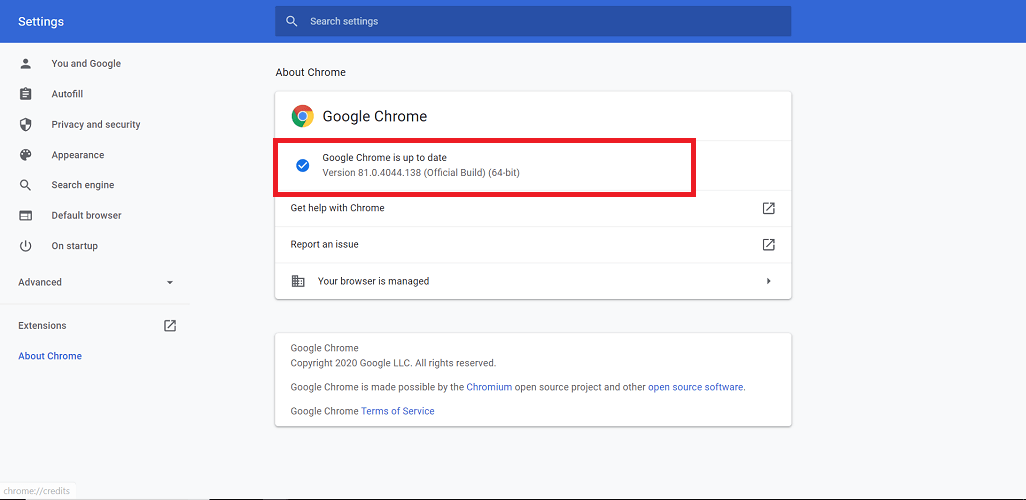
- Jika tidak, jika browser Anda perlu diperbarui, teks di sana menjadi Perbarui Google Chrome. Juga, Anda akan melihat panah di samping teks ini. Panah hijau menunjukkan bahwa pembaruan telah tersedia selama lebih dari satu hari.
- Terakhir, klik Perbarui Google Chrome, dan proses dimulai.
Setelah berhasil menyelesaikan pembaruan Google Chrome, browser akan dimulai ulang. Sekarang, coba HBO Go sekali lagi dan lihat apakah Anda masih mendapatkan kesalahan HDCP.
3. Nonaktifkan / hapus add-on dan plugin browser internet
Di sini juga, kami hanya akan melalui langkah-langkah menonaktifkan atau menghapus add-on dan plugin di Google Chrome. Prosedurnya serupa di sebagian besar browser.
- Buka peramban Google Chrome.
- Klik pada Opsi lanjutan ikon (tiga titik) di sudut kanan atas layar.
- Selanjutnya, pilih Lebih banyak alat, dan dari opsi, pilih Ekstensi.
- Pada halaman Ekstensi, alihkan sakelar di sebelah ekstensi untuk menonaktifkannya.
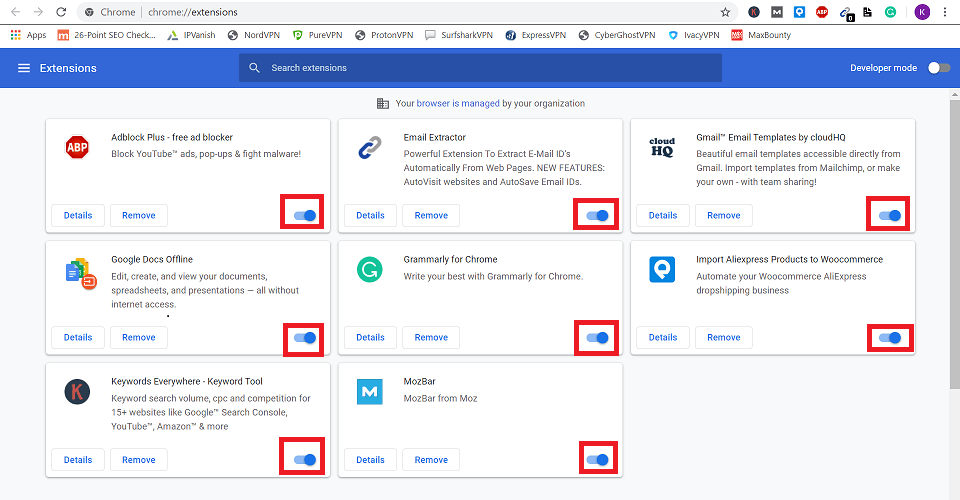
- Jika Anda ingin mencopot pemasangan ekstensi sepenuhnya, tekan tombol Menghapus tombol.
- Setelah mencopot pemasangan ekstensi, kembali dan lihat apakah kesalahan HDCP pada HBO Go tetap ada. Jika ya, nonaktifkan yang lain dan coba lagi.
- Selanjutnya, kita menuju ke plugin. Pencarian untuk chrome://plugin di bilah alamat Google Chrome.
- Di bawah sebuah plugin, tekan tombol Nonaktifkan tautan untuk menonaktifkannya.
- Seperti yang Anda lakukan dengan ekstensi, coba lagi HBO Go setelah menonaktifkan plugin hingga Anda menemukan yang bermasalah.
- Jika Anda menemukan bahwa kesalahan HDCP pada HBO Go berasal dari plugin atau ekstensi yang buruk, nonaktifkan dan mulai ulang browser Anda.
Jika solusi ini gagal, tip lainnya adalah melakukan streaming dari monitor utama Anda untuk HBO Go. Selanjutnya, Anda dapat mencoba browser yang berbeda dan melihat apakah kesalahan HDCP pada HBOGo adalah khusus untuk satu browser.
Selain itu, Anda dapat mencoba layanan streaming yang berbeda, seperti Disney+. Ini memiliki perpustakaan besar yang mencakup film dan pertunjukan Disney untuk segala usia.
⇒ Dapatkan Disney+
Apakah solusi ini membantu untuk masalah HBOGo Anda? Beri tahu kami di komentar.
Pertanyaan yang Sering Diajukan
Untuk memperbaiki HDCP di Mac, Anda harus memulai dengan memutar daya perangkat Anda, dan juga TV yang terhubung dengannya. Lihat ekstensif kami Panduan masalah HDCP untuk informasi lebih lanjut.
Alasan paling umum untuk layanan streaming HBO Now tidak berfungsi dengan baik adalah koneksi WiFi yang tidak cukup kuat. Lihat perangkat lunak pengulang Wi-Fi terbaik untuk PC.
Tidak, kualitas gambar sama sekali tidak terpengaruh oleh HDCP. Perlindungan Konten Digital Bandwidth Tinggi adalah lapisan keamanan untuk Blu-ray dan konten digital.

![Perbaiki: HBO Now / HBO Go tidak berfungsi [TV, Chrome, Roku]](/f/f2c53674f0bb47552d5b2f96421ec9cb.jpg?width=300&height=460)
